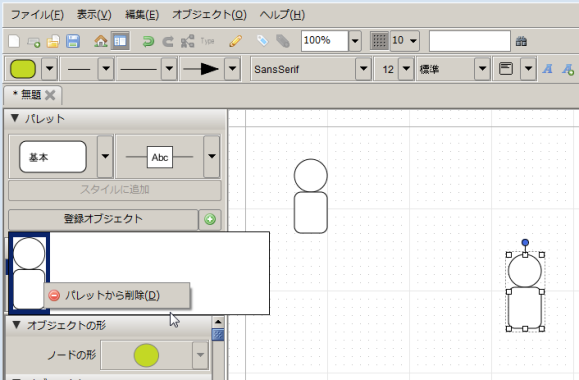オブジェクトの枠の色や線のタイプ、塗りつぶし、文字色などのスタイルをあらかじめ登録しておき、テンプレートとして使用できます。これらのスタイルを保存しておける場所が、スタイルパレットです。スタイルパレットには、オブジェクト用のスタイルと、関連線用のスタイルの二種類のパレットがあります。
スタイルパレットは、マップごとに別々です。スタイルパレットの内容は、マップファイルを保存したとき一緒に保存されます。また、スタイルパレットへの変更も、マップの編集と同様にUNDO/REDOできます。
スタイルパレットは、ウインドウの左上にあるコンボボックスから操作できます。
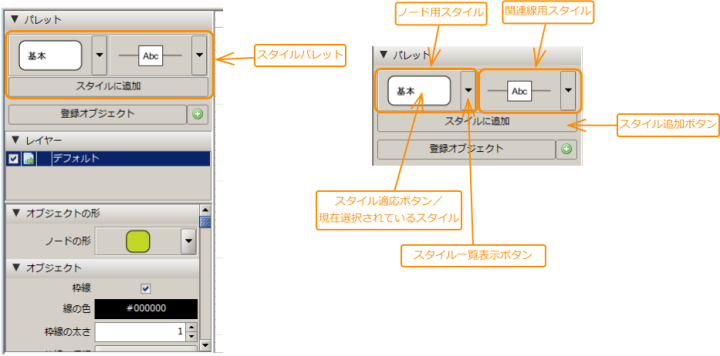
マップの新規作成時には、次のようなデフォルトのスタイルが入っています。デフォルトのスタイルも、自由に編集できます。
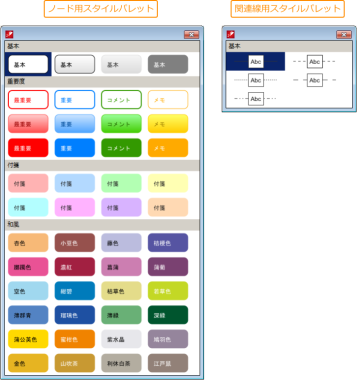
ここでは、ノード用のスタイルパレットを使用しますが、関連線用でも操作は同じです。
まず、スタイルを適用したいオブジェクトを選択します。
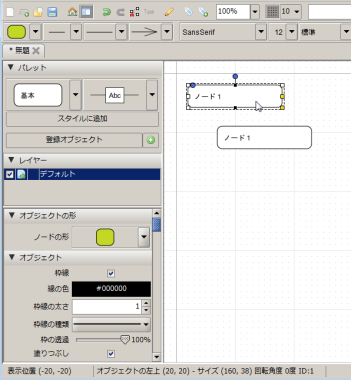
ノード用のスタイルパレットを開きます。コンボボックスの右側の三角形のボタンをクリックすれば開きます。
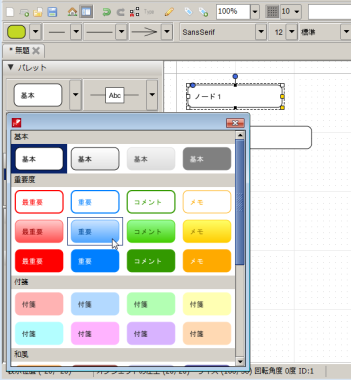
スタイルの一覧から、適用したいスタイルをクリックすると、選択したオブジェクトにスタイルが適用されます。また、現在選択されているスタイルが変わり、スタイルパレットのコンボボックスに表示されているスタイルが変わります。
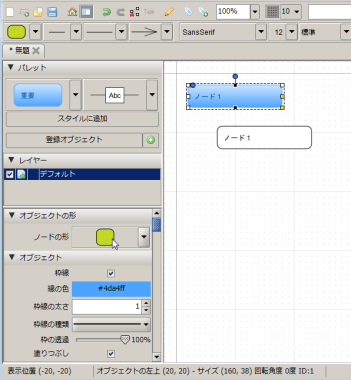
一度選択したスタイルは、次からはパレットのボタンをクリックするだけで適応されます。

また、オブジェクトを新規作成すると、選択されているスタイルになります。
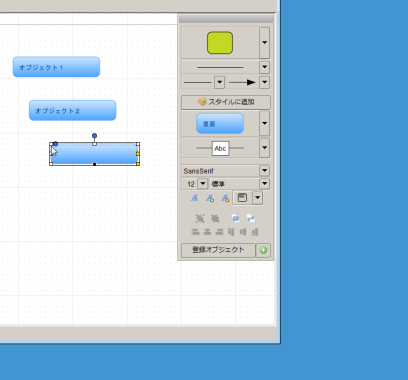
自分で作成したオブジェクトのスタイルを、スタイルパレットに登録できます。
オブジェクト用スタイルパレットの場合で説明します。
スタイルパレットに登録したいスタイルを持つオブジェクトを選択します。フローティングパネルの「スタイルに追加」をクリックします。(コンテキストメニューからも選択できます。)追加できるスタイルは、一度に一つまでです。複数選択していても、一つだけ追加されます。
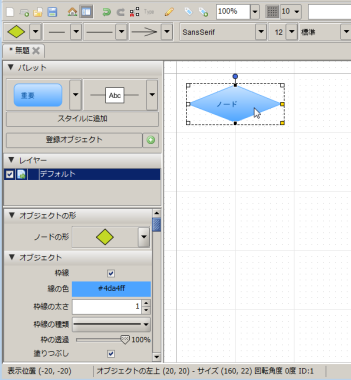
オブジェクトの場合はオブジェクト用パレットへ、関連線の場合は関連線用パレットに追加されます。パレットはグループ分けできるようになっているため、追加先のパレットに複数のグループが存在する場合は、次のような、追加先を選択するダイアログ・ウインドウが表示されます。グループが一つしかない場合は、このダイアログ・ウインドウは表示されず、すぐにパレットに追加されます。;
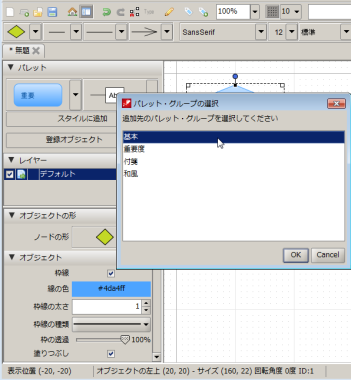
パレットを開いてみると、新しいスタイルが追加されています。
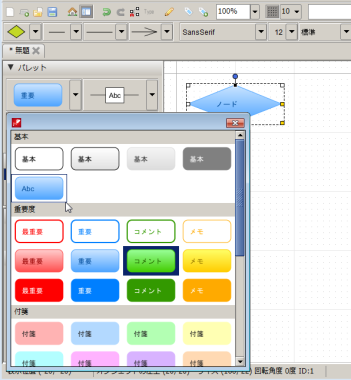
スタイルには、色等のプロパティのみが登録され、形やフォントは登録されません。追加元のオブジェクトは楕円でしたが、パレット上のサンプル表示は角丸矩形です。
別のファイルのスタイルを利用したい場合には、メニュー「ファイル」→「スタイルのインポート」からファイルを選ぶことで、現在開いているデータにスタイルを読み込むことができます。
「登録オブジェクトパレット」に、よく使うオブジェクトを登録しておき、呼び出してマップに置くことができます。登録したオブジェクトは、マップファイルに保存されます。
スタイルと異なり、オブジェクトをそのまま保存しておくパレットです。
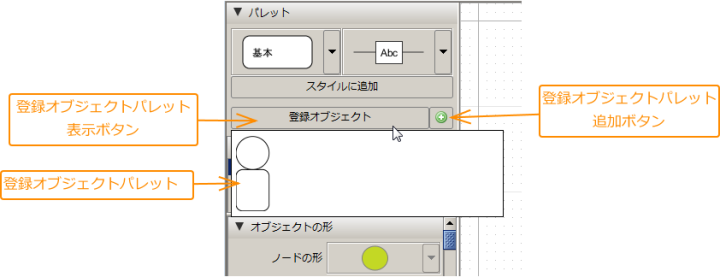
まず、登録したいオブジェクトを選択して、登録オブジェクトパレットへの、追加ボタンを押します。複数選択した場合、グループ化してから登録されます。
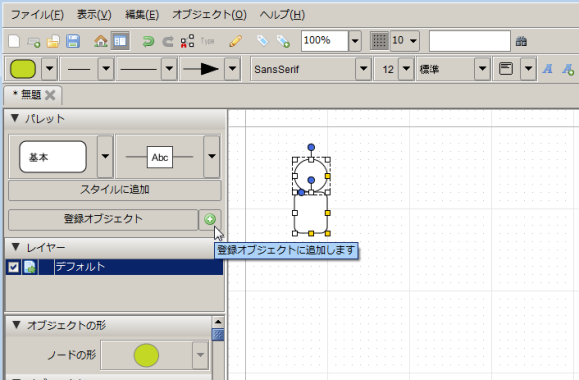
オブジェクトが、パレットに登録されます。 登録されたオブジェクトは、フローティングパネルの「登録オブジェクト」ボタンを押すと、確認できます。
登録オブジェクトをクリックすると、オブジェクトがマップに追加されます。
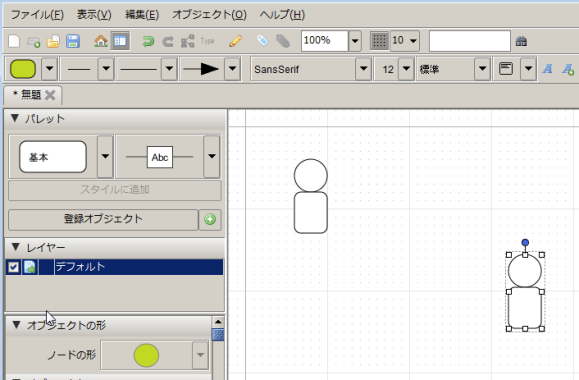
登録したオブジェクトは、右クリックして表示されるメニューの「パレットから削除」を選ぶことで、削除できます。